Zoom kini mengandalkan standar enkripsi AES 256-bit GCM untuk mengamankan rapat dan melindungi data Anda. Tetapi masalahnya adalah bahwa GCM mengharuskan semua pengguna Zoom untuk meningkatkan ke klien Zoom atau Kamar Zoom versi 5.0. Jika Anda tidak melakukannya, Anda tidak akan dapat bergabung dengan rapat apa pun, jadi Anda benar-benar tidak punya pilihan.
Satu-satunya masalah adalah banyak pengguna MacBook masih berjuang untuk memperbarui aplikasi Zoom mereka. Entah tidak ada yang terjadi ketika mereka memeriksa pembaruan, atau mereka mendapatkan pesan kesalahan yang mengatakan bahwa pembaruan gagal dipasang. Jika Anda mengalami masalah serupa, ikuti kiat pemecahan masalah di bawah ini untuk memperbaiki masalah.
Isi
-
Mengapa Mac Saya Tidak Mengunduh Pembaruan Zoom Terbaru?
- Gunakan Aplikasi Web
- Gunakan Kredensial Admin Mac Anda
- Instal ulang Aplikasi
- Hubungi Admin TI Anda
- Kesimpulan
- Posting terkait:
Mengapa Mac Saya Tidak Mengunduh Pembaruan Zoom Terbaru?
Gunakan Aplikasi Web
Jika Anda tidak dapat menggunakan Zoom di Mac karena Anda menjalankan versi aplikasi yang kedaluwarsa,
gunakan klien Zoom Web atau aplikasi seluler. Periksa apakah Anda dapat bergabung dengan rapat. Anda dapat mencoba memperbarui aplikasi desktop setelah rapat selesai.Selain itu, pastikan Anda menjalankan versi macOS terbaru di komputer Anda. Sejumlah pengguna mengatakan bahwa memperbarui versi OS mereka memperbaiki kesalahan instalasi Zoom mereka. Klik pada Anda Menu apel, pergi ke Preferensi Sistem, dan klik Pembaruan sistem untuk memeriksa pembaruan.

Gunakan Kredensial Admin Mac Anda
Selama proses pembaruan, Zoom mungkin meminta Anda memasukkan nama dan kata sandi administrator Anda. Jika Anda memasukkan detail login Zoom, Anda tidak akan dapat menyelesaikan proses pembaruan. Ketika aplikasi meminta Anda untuk memasukkan nama pengguna dan kata sandi, Anda biasanya berpikir bahwa Anda perlu memasukkan nama pengguna dan kata sandi akun Zoom Anda. Tetapi Anda sebenarnya perlu mengetikkan nama pengguna dan kata sandi admin Mac Anda.
Instal ulang Aplikasi
Seperti yang disarankan Zoom, jika proses pembaruan gagal dengan kode kesalahan yang tidak jelas, hapus instalan aplikasi lama. Meluncurkan Penemu, pergi ke Aplikasi, temukan Perbesar dan cukup seret aplikasi ke Sampah map. Atau klik menu zoom dan pilih Copot pemasangan Zoom. Kemudian kosongkan folder Sampah Anda, mulai ulang mesin Anda dan instal salinan baru Zoom.
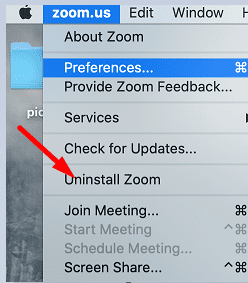
Omong-omong, jika Anda tidak dapat mengunduh aplikasi dari halaman unduhan utama Zoom, Anda dapat menggunakan salah satu tautan unduhan langsung di bawah ini:
- https://zoom.us/support/download
- https://zoom.us/download (dihosting di cloudfront.net)
- https://zoom.us/download2 (dihosting di zoom.us)
Jika menu Zoom Anda tidak memiliki opsi uninstall, unduh versi aplikasi terbaru melalui Safari dan klik dua kali pada file untuk meluncurkannya. Mac Anda akan secara otomatis meluncurkan versi aplikasi terbaru.
Hubungi Admin TI Anda
Di sisi lain, jika klien desktop Anda diinstal oleh admin TI Anda, mereka mungkin telah menghapus fitur Pembaruan Otomatis. Itu bisa menjelaskan mengapa Anda tidak dapat menginstal pembaruan Zoom terbaru di komputer Anda. Anda perlu menghubungi admin TI Anda dan meminta mereka untuk membantu Anda memperbarui aplikasi.
Kesimpulan
Jika Anda tidak dapat memperbarui Zoom di Mac, pastikan untuk memasukkan nama pengguna dan kata sandi admin Mac Anda saat diminta, bukan kredensial Zoom Anda. Jika masalah berlanjut, hapus instalan Zoom, mulai ulang Mac Anda dan gunakan salah satu tautan unduhan langsung Zoom untuk menginstal salinan aplikasi yang baru. Tekan komentar di bawah dan beri tahu kami jika solusi ini membantu Anda memperbaiki masalah.